
Агуулгын хүснэгт:
- Зохиолч John Day [email protected].
- Public 2024-01-30 11:05.
- Хамгийн сүүлд өөрчлөгдсөн 2025-01-23 15:00.




Энэхүү зааварчилгаанд би rgb LED -ийг нэмж, архины бэлгийн хайрцгийг хэрхэн сайжруулснаа харуулах болно. Энэ нь статик өнгө, эргэдэг өнгө, тоглоомын горим гэсэн гурван горимтой. Тоглоомын горимд төхөөрөмж санамсаргүй байдлаар нэг лонх аваад түүний доорх гэрлийг анивчсанаар тоглогч буудуулахыг санал болгож байна. Бүх горимыг видеон дээр харуулав.
Миний ашигладаг LED -ийг WS2812B LED модульд суурилсан LED туузнаас авсан. Эдгээр нь LED тус бүрийн өнгийг тусад нь хянах боломжийг олгодог тул та хүссэн хэмжээгээр нь холбож болно. Тэд мөн Adafruits NeoPixel номын сантай нийцдэг тул та үүнийг хялбархан эхлүүлж болно.
Би LED -ийг хянах, товчлуур дарахад хариу өгөхөд Attiny84 ашигласан. Би эхлээд бүх зүйлийг ердийн Arduino ашиглан туршиж үзсэн боловч энэ нь хайрцагт багтахгүй тул бие даасан чип ашиглах нь хариулт байсан юм.
Би халуун цавуу буугүй байсан тул энэ төслийг удахгүй дуусгахыг хүсч байсан тул эд ангиудыг хайрцагт хавсаргахын тулд тунгалаг тууз ашигласан. Мэдээжийн хэрэг та дуртай хавсралтын ямар ч аргыг ашиглаж болно.
Алхам 1: Хэргийг бэлтгэх



Багцыг онгойлгож, шилийг нь аваад эхэл. Ажиллаж байхдаа уух хүсэлтэй тэмцэхийг хичээ. Би савхин хайрцгийг ашиглан гэрний доод хэсэгт LED -ийн нүх гаргав, гэхдээ та дуртай зүйлээ ашиглаж болно.
Алхам 2: LED суурилуулах




LED -ийг холбохын тулд би LED зурвасыг бага зэрэг өөрчлөх шаардлагатай болсон. Зураг дээрээс харахад LED -ийн зай нь яг л шилнийх биш юм. Үүнийг LED зурвасыг нэг хэсэг болгон хайчилж, утастай хамт гагнах замаар шийдэж болно. LED -ийг зөв гагнахдаа болгоомжтой байгаарай, ингэснээр өмнөх LED -ийн гаралт нь дараагийн LED -ийн оролт руу орно. Тэднийг буцааж холбосны дараа тэдгээрийг хайрцагт суулгаж болно. Би соронзон хальсны тусламжтайгаар бэхэлсэн. Би мөн хүчдэл, өгөгдөл, газрын дэвсгэрт хялбархан нэвтрэхийн тулд туузны үзүүрийг нугалав.
Алхам 3: Товчлуур


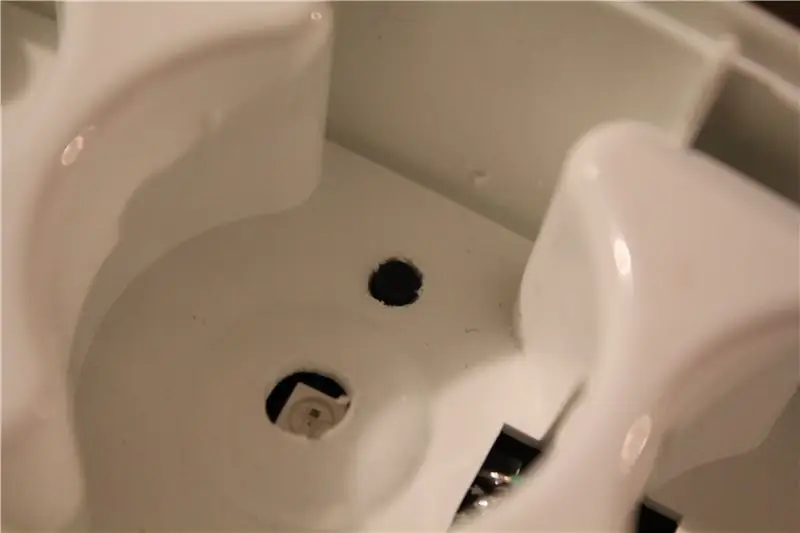
LED -ийн гэрэлтүүлгийн горимыг статик, солих, тоглоомын хооронд хянахын тулд би хайрцагны дунд савны доор товчлуур суурилуулсан. Ингэснээр та дунд савыг доош нь дарахад товчлуурыг идэвхжүүлж, түүнтэй хамт үйлдэл хийх боломжтой болно. Би ёроолдоо яг таг наасан товчлууртай байсан нь азтай байсан бөгөөд ингэснээр лонхыг дарахад дарагдсан боловч савны жин дор дарагдсангүй.
Алхам 4: Attiny84
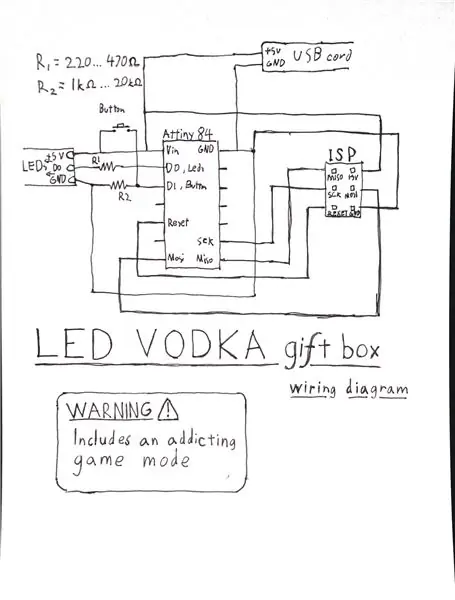


LED -ийг хянах, товчлуурын үйлдэлд хариу өгөхийн тулд би attiny84 микро хянагч ашигласан. Би LED болон товчлуурыг ажиллуулахад зөвхөн хоёр дижитал тээглүүр хэрэгтэй байсан ч attiny85 -ийг ашиглаж болох байсан, гэвч надад ямар ч хэвтэж байгаагүй. Би чипийг цэгтэй зэсээр хийсэн протобоард дээр гагнаж, бүх диаграммын дагуу утас, товчлуурыг татах эсэргүүцлийг холбосон. Би үүнийг онгоцонд програмчлах боломжтой болгохыг хүссэн тул ISP -ийн анивчдаг тээглүүрийг 2X3 толгой руу гагнав. Дараа нь би эдгээр зааврын дагуу чипийг Arduino програмчилсан.
Алхам 5: Эрчим хүч



Дотор байгаа бүх бүрэлдэхүүн хэсгүүдийг тэжээхийн тулд би ердийн USB кабель ашигласан. USB нь 5 вольтыг өгдөг бөгөөд миний бүх бүрэлдэхүүн хэсгүүд энэ хүчдэл дээр ажилладаг тул ямар ч зохицуулагч хэрэггүй болно. Би төхөөрөмжийн төгсгөл хүртэл жижиг нүх гаргаж, USB кабелийг дамжуулав. Кабелийн газардуулга ба хүчдэлийн шугамыг хайрцаг доторх илүүдэл утсыг багасгахын тулд удирдсан туузны холбогдох хэсэгт гагнаж болно.
Алхам 6: Код
LED -ийг хянахын тулд би Adafruits NeoPixel номын санг ашигласан. Та эндээс авах боломжтой
Би төхөөрөмжийн статик өнгө ба эргэх өнгөний хоорондох зан үйлийг өөрчлөх боломжтой байхыг хүсч байсан. Би бас нэг лонхыг санамсаргүй байдлаар сонгож, доороос нь анивчдаг тоглоомын горим нэмэхийг хүссэн. Үүнийг хийхийн тулд товчлуурыг богино болон урт дарахад хоёуланд нь хариу үйлдэл үзүүлэх кодыг хийсэн. Урт дарах нь горимыг өөрчилдөг бол богино дарахад тоглоомын горимд сугалаа идэвхждэг. Би доорх кодыг буулгасан тул та үүнийг редактор руу шууд хуулж эсвэл хавсаргасан файлыг татаж авах боломжтой.
#оруулах
LEDPIN 0 -ийг тодорхойлох // дижитал гаралтын зүүг удирдах, товчлуурыг тохируулах #товчлуурыг тодорхойлох #PIXELCOUNT 5 товчлуурыг холбох // туузан дээрх хөвөх чадлын хэмжээ p = 0; // эргүүлэх горимын фаз int maxpow = 100; // эргэх горимын хамгийн их хүч, 0-225 int горим = 0 хооронд; // удирдагчид ямар горимд байдаг. 0: статик өнгө, 1: эргэдэг өнгө, 2: тоглоомын горим bool түлхсэн = худал; // int руу түлхэх түлхүүрийг хянах pushCount = 0; // cuonter нь богино ба урт түлхэлтүүдийн хоорондох түлхэлтийн уртыг тоолох uint32_t red = 0xff0000; // санамсаргүй байдлаар анивчдаг улаан өнгө // статик горимын өнгө: цэнхэр, шар, улаан, ногоон, нил ягаан uint32_t өнгө [5] = {0x00ff00, 0xffff00, 0xff0000, 0x00ff00, 0xff00ff}; Adafruit_NeoPixel пиксель = Adafruit_NeoPixel (PIXELCOUNT, LEDPIN, NEO_GRB + NEO_KHZ800); void setup () {pinMode (BUTTON, INPUT); пиксел.begin (); } // функц нь нэг лонх/аягыг санамсаргүй байдлаар сонгож, түүний доор байгаа гэрлийг хоосон эргүүлэх () {randomSeed (millis ()); int аяга = санамсаргүй (5); // санамсаргүй аягыг сонгож авах // сэрүүн хөдөлгөөнт дүрс бүхий ледүүдийг гүйлгэж харуулах (int i = 1; i <100+аяга; i ++) {(int j = 0; j)
0){
түлхсэн = үнэн; хэрэв (горим <= 1) switchMode (); } pushCount = 0; // одоогийн горим шилжүүлэгч (горим) дээр суурилсан үйлдэл хийх {тохиолдол 0: // статик горим, LED бүрийн статик өнгө (int i = 0; i
Алхам 7: Дүгнэлт


LED -ийг нэмэх нь үнэхээр өвөрмөц бэлэг болгож, гоёл чимэглэлийн гоёмсог элемент болгож өгдөг бөгөөд тоглоомын горим нь үдэшлэгт маш сайн ажилладаг. Тэгээд лонх хоосон байвал түүнийг ижил хэмжээтэй шилээр сольж болно.
Миний бодлоор үр дүн нь маш сайн харагдаж байсан бөгөөд тоглоомын горим нь маш хөгжилтэй, гайхалтай байсан. Би үүнийг хааяа нэг jackpot унагахыг бодсон бөгөөд энэ нь бүх толбыг нэгэн зэрэг анивчих болно, гэхдээ миний найзууд үүнийг хэтэрхий харгис хэрцгий гэж хэлсэн бөгөөд тэд зөв байж магадгүй юм.
Энэхүү шинэчлэлт эсвэл хакерыг мэдээж өөр ямар ч төрлийн лонхтой саванд хийж болно гэх мэт. Гэрийн чимэглэлийн бүр ч сэрүүн элемент болгохын тулд LED -ийг том савны доор тавиур дээр суулгавал зүгээр байх гэж бодож байна.
Зөвлөмж болгож буй:
Hologram Nova болон Ubidots ашиглан холбогдсон шийдлүүдээ холбож, сайжруулаарай: 9 алхам

Холбогдсон шийдлүүдээ Голограм Нова ба Убидот ашиглан холбож, сайжруулаарай: Голограм Нова ашиглан дэд бүтцээ сайжруулна уу. Ubidots руу өгөгдөл дамжуулахын тулд Raspberry Pi ашиглан Hologram Nova -ийг тохируулаарай. Дараах гарын авлагад Ubidots нь Raspberry Pi ашиглан Hologram Nova -ийг хэрхэн тохируулахыг харуулах болно
Гайхамшигтай онцлог бүхий DIY Mini DSO -г жинхэнэ осциллограф болгон сайжруулаарай: 10 алхам (зурагтай)

Гайхамшигтай онцлог бүхий DIY Mini DSO -ийг жинхэнэ осциллограф болгон сайжруулаарай: Хамгийн сүүлд би MCU ашиглан хэрхэн Mini DSO хийх талаар хуваалцсан. Үүнийг хэрхэн алхам алхамаар бүтээхээ мэдэхийн тулд миний өмнөх зааварчилгааг үзнэ үү: https: //www.instructables. com/id/Оскараа өөрөө хийгээрэй … Энэ төслийг олон хүмүүс сонирхож байгаа болохоор би хэсэг хугацаанд
Хэрэггүй хайрцгаа сайжруулах: 5 алхам

Ашиггүй хайрцгаа сайжруулах: Энэхүү зааварчилгаа нь ашиггүй хайрцгаа хэрхэн хурдан сайжруулж болохыг харуулж байна, ингэснээр хайрцгийг идэвхжүүлэхийн тулд унтраалгыг асаасны дараа хуруугаа салгах цаг бага байна
IPod Mini -г флаш санах ойгоор сайжруулаарай - Хатуу диск байхгүй болно !: 6 алхам (зурагтай)

Өөрийн IPod Mini -г Flash санах ойгоор сайжруулаарай - Хатуу диск байхгүй болно !: Хатуу дискний оронд таны шинэ сайжруулсан iPod нь илүү хурдан ачаалагдахын тулд хөдлөх хэсэггүй флаш санах ойг ашиглах болно. нэвтрэх хугацаа, эрчим хүчний хэрэглээ буурах. (Би нэг цэнэгээрээ 20 гаруй цаг тасралтгүй iPod ажиллуулсан!). Та бас энхан авах болно
Rdiff-backup ашиглан Linux хайрцгаа хэрхэн амархан нөөцлөх вэ: 9 алхам

Rdiff-backup ашиглан Linux хайрцгаа хэрхэн хялбархан нөөцлөх вэ: Энэхүү зааварчилгаа нь rdiff-backup болон usb драйвер ашиглан linux дээр энгийн бүрэн нөөцлөлт, сэргээх системийг хэрхэн ажиллуулахыг харуулах болно
